Tanulja meg a Twitter használatát 15 perc vagy kevesebb alatt
Mit kell tudni
- Válassza ki Regisztrálj, töltse ki az űrlapot, és válassza ki a preferenciákat. Írja be a kódot, és hozzon létre egy jelszót. Ezután tölts fel egy profilképet, és írj egy életrajzot.
- Felhasználónév módosítása: Lépjen ide itthon > Több > Beállítások és adatvédelem > Számla információ > Felhasználónév.
- Frissítse profilját: Válassza ki itthon > Profil > Profil szerkesztése.
Ez a cikk elmagyarázza, hogyan kezdheti meg a használatot Twitter 15 percen belül vagy kevesebben. Megtanulhatja a Twitter használatának alapjait, ha beállítja Twitter-profilját, elküldi első tweetjét, és eldönti, hogyan kívánja használni a Twittert.
Töltse ki a regisztrációs űrlapot a Twitter kezdőlapján
Így hozhat létre új fiókot a Twitteren, adhat hozzá profilképet, és írhat életrajzot, amelyet követői láthatnak:
-
Lépjen a Twitterre, és válassza ki Regisztrálj. A fiók létrehozásához használhat e-mail címet/telefonszámot vagy Google-fiókot. A Mac és iOS felhasználók is használhatják Apple ID-jüket.
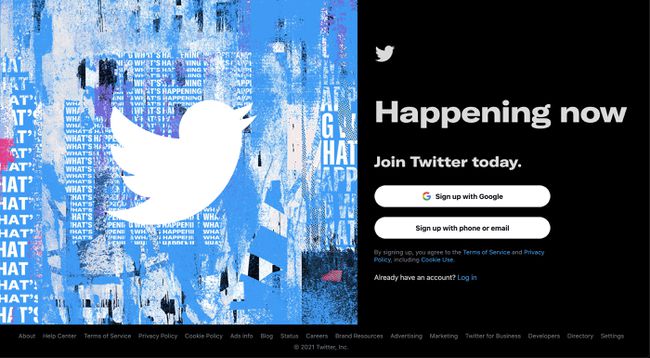
Twitter
-
A Twitter megjeleníti a kezdeti regisztrációs űrlapot. Adja meg név, a ti telefonszám vagy email ellenőrzésre, és az Ön születési dátum. Válassza ki Következő folytatni.
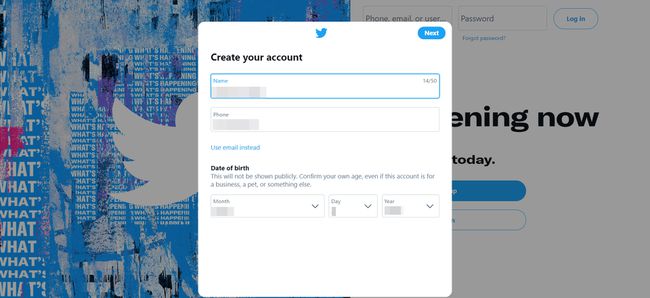
-
Testreszabhatja élményét, ha feliratkozik a Twitter-tartalom nyomon követésére az interneten. Jelölje be vagy törölje a jelölőnégyzetet, és válassza ki Következő.

-
Megjelenik a beírt információ. Ha minden helyesnek tűnik, válassza ki Regisztrálj.
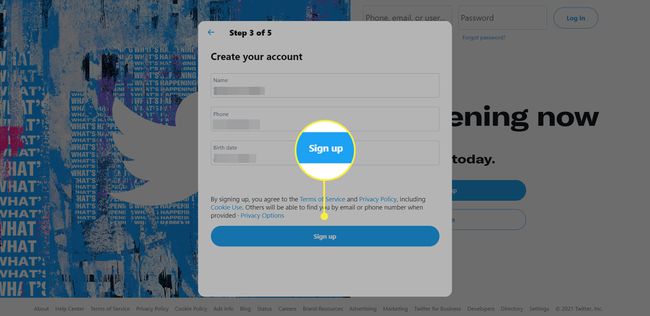
A Twitter ellenőrző kódot küld a megadott telefonszámra vagy e-mail címre. Keresse ki a kódot, és írja be a megfelelő helyre. Válassza ki Következő.
A Twitter felkéri a jelszó kiválasztására. Válassz egy erős jelszó, és válassza ki Következő.
-
Válassza ki a profilkép ikonját, és válassza ki a feltölteni kívánt profilképet. Válassz magadról egy tiszta képet, mások nélkül profilképként.
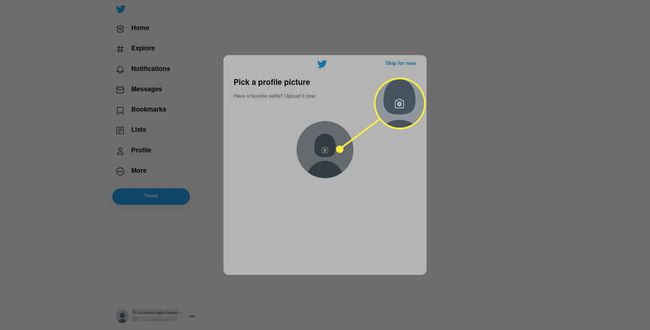
-
A feltöltött profilképet szerkesztheti. Miután a kívánt módon igazította, válassza ki Alkalmaz.
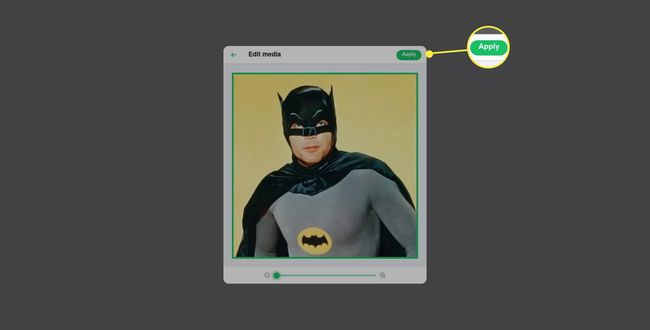
-
A profilképe előnézetben jelenik meg. Ha tetszik a kinézete, válassza ki Következő.
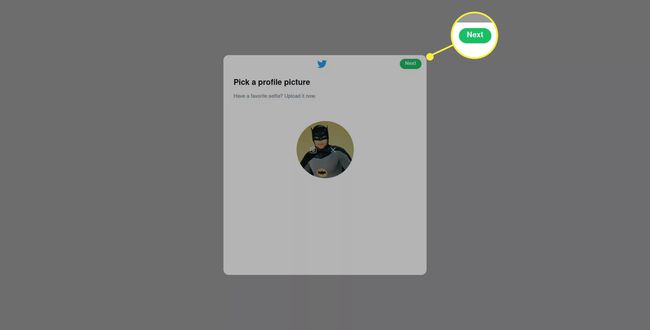
-
Adjon meg egy rövid életrajzot, majd válassza a lehetőséget Következő.
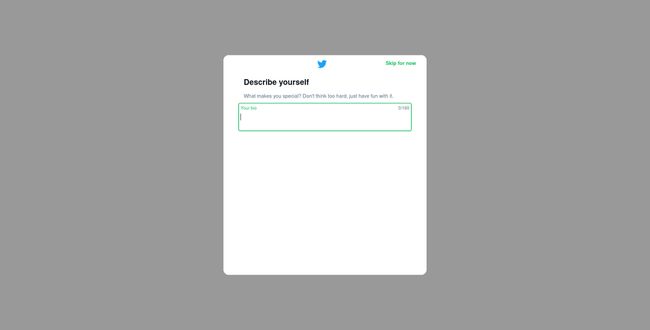
-
A Twitter megkérdezi, hogy importálni kívánja-e névjegyeit. Ez a választás teljes mértékben Önön múlik. Az átugráshoz válassza a lehetőséget Nem most.
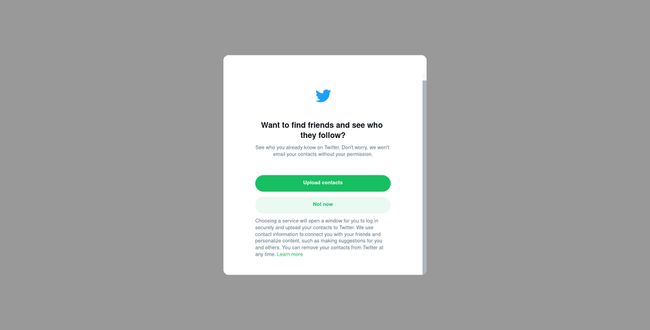
-
Válassza ki azokat az érdeklődési köröket, amelyekről tweeteket szeretne látni, vagy válassza ki Most hagyd ki.
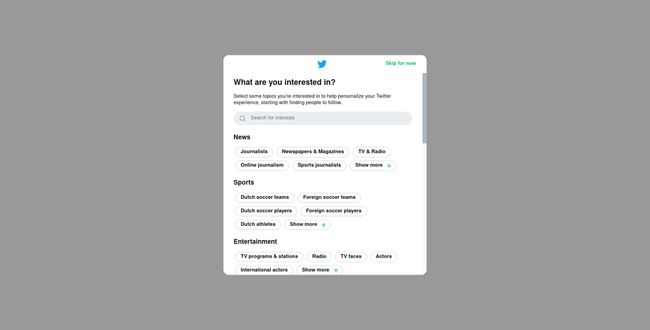
-
A Twitter követendő személyeket javasol. Válassza ki Kövesse bárkitől, akiről hallani akar.
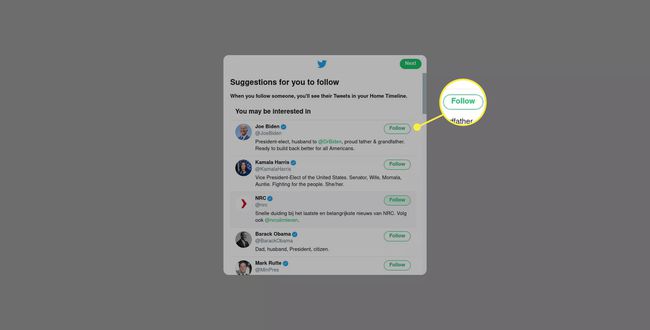
-
Ha végzett, megjelenik a kezdőlap, középen a hírcsatornával.
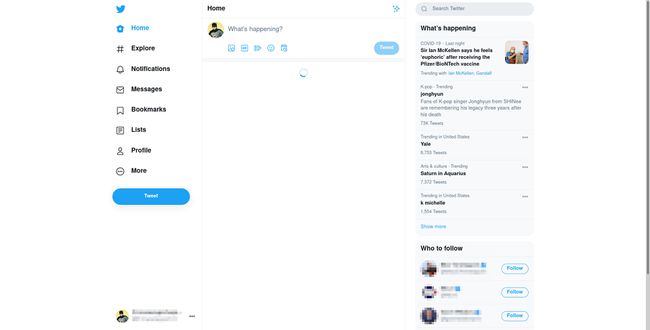
Válassza ki Twitter felhasználónevét
Talán észrevetted, hogy a Twitter soha nem kérdezett rád felhasználónév. Ez azért van, mert automatikusan létrehoz egyet az Ön neve alapján. Láthatja Twitter-felhasználónevét a következővel: @ szimbólum a neved alatt a profilképed mellett a képernyő bal alsó sarkában.
Ha tetszik, amit a Twitter alapértelmezés szerint adott, nagyszerű! Semmit sem kell tenned. Ellenkező esetben a felhasználónév megváltoztatása nem nehéz.
-
A kezdőképernyőn válassza a lehetőséget Több.
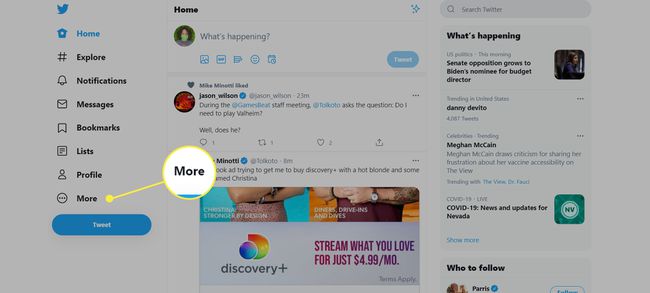
-
Választ Beállítások és adatvédelem menüből.
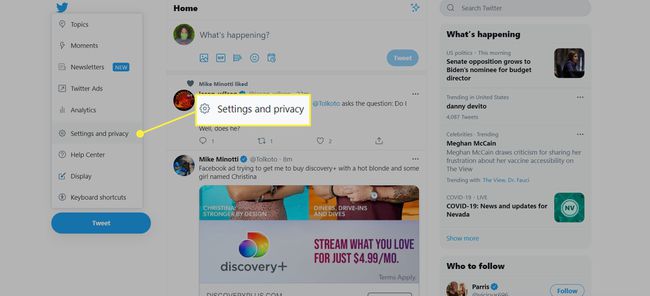
-
Válassza ki Számla információ. A Twitter megkéri, hogy erősítse meg jelszavát a feldolgozáshoz. Írja be és válassza ki megerősít.

-
Válassza ki a sajátját Felhasználónév.
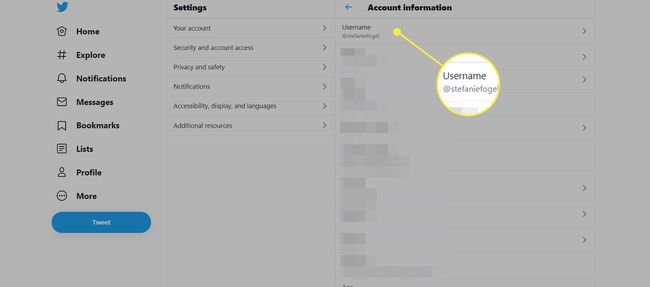
-
Írja be az új felhasználónevét a @ nélkül. Ha elérhető, a körülötte lévő doboz kék marad. Válassza ki Megment hogy hivatalos legyen a változás.
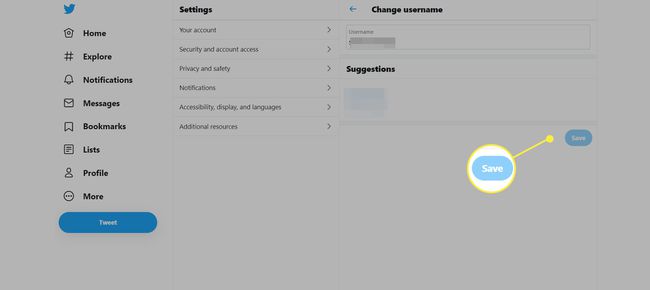
Töltse ki profilját
A profilod egy kis információt ad a követőidnek magadról. Így kell kitölteni:
-
Válassza ki Profil a hírcsatorna bal oldalán a kezdőlapon.
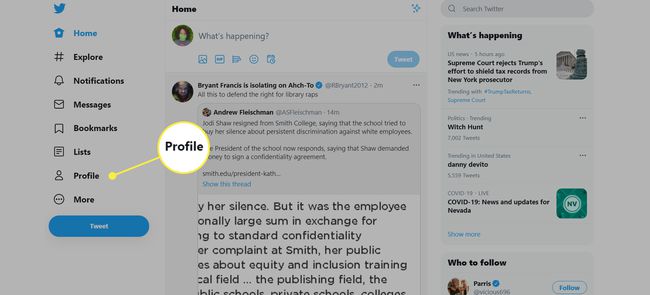
-
A profiloldalon válassza a lehetőséget Profil szerkesztése.

-
Megjelenik egy ablak, amely tartalmazza a profiladatait. Már hozzáadott néhány információt, így nincs sok tennivaló. A jövőben itt frissítheti profiladatait.
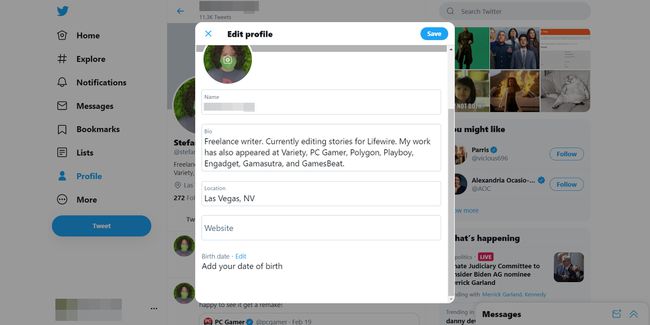
-
Válaszd ki a kamera ikonra, és válasszon egy képet szalaghirdetésként. Ez a kép a profilod tetején található. Inkább használjon képet valamiről, amiről tweepel vagy követ, ne pedig saját magát ábrázolja. Például, ha utazásról ír Twitteren, válasszon egy képet egy meglátogatott helyről.
A Twitter 1500 x 500 képpont méretű képeket ajánl a szalaghirdetéshez.
Töltse ki a sajátját Elhelyezkedés. Lehet olyan konkrét vagy homályos, amennyire csak akar. Akár egy kitalált helyet is használhat. Senki nem ellenőrzi a pontosságot.
Add hozzá a Weboldal, Ha van egy.
Válassza ki Megment.
Küldje el első tweetjét
Miután befejezte a profilját, küldd el az első tweetedet. Kicsit olyan, mint egy Facebook állapotfrissítés, kivéve, hogy az Ön által küldött Twitter-üzenetek alapértelmezés szerint nyilvánosak, és rövideknek kell lenniük.
Tweet küldéséhez írjon be egy legfeljebb 280 karakter hosszúságú üzenetet a szövegmezőbe, amely megkérdezi: "Mi történik?" A karakterek száma gépelés közben csökken. Ha mínuszjel jelenik meg, akkor túl sokat írt. Vágjon le néhány szót, majd ha elégedett az üzenettel, kattintson a gombra Csipog gomb.
A tweetedet még nem küldtük el senkinek, mert senki sem követ téged, vagy nem iratkozott fel a tweeteid fogadására. Ennek ellenére a tweetje mindenki számára látható, aki felkeresi Twitter-oldalát, akár most, akár a jövőben.
Állj ellen a késztetésnek (egyelőre), hogy furcsát használj Twitter nyelv. Menet közben megtanulod a nyelvet.
Döntse el, hogyan használja a Twittert üzleti vagy személyes célokra
A kezdő Twitter-oktatóanyag befejezése után a következő lépés az, hogy eldöntse, kit kövessen, és milyen követőket szeretne magához vonzani. A Twitterrel kapcsolatos tapasztalatai attól függően változnak, hogy hogyan használja a Twittert, beleértve azt is, hogy kit követ és mit tweetel.
